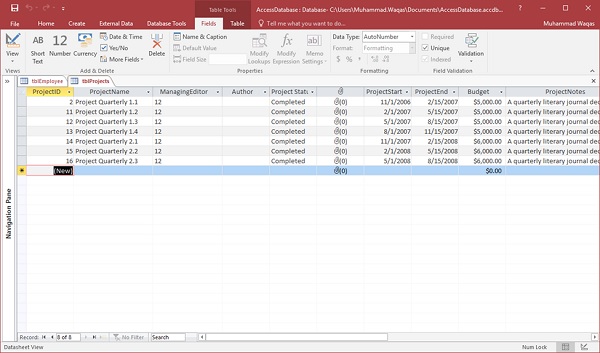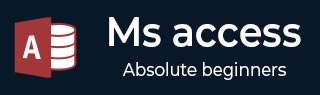
- MS Access 教程
- MS Access - 主页
- MS Access - 概述
- MS Access - 关系型数据库管理系统
- MS Access - 对象
- MS Access - 创建数据库
- MS Access - 数据类型
- MS Access - 创建表
- MS Access - 添加数据
- MS Access - 查询数据
- MS Access - 查询条件
- MS Access - 操作查询
- MS Access - 创建查询
- MS Access - 参数查询
- MS Access - 替代标准
- MS Access - 相关数据
- MS Access - 创建关系
- 一对一的关系
- 一对多关系
- 多对多关系
- MS Access - 通配符
- MS Access - 计算表达式
- MS Access - 索引
- MS Access - 数据分组
- MS Access - 汇总数据
- MS Access - 加入
- MS Access - 重复查询向导
- 不匹配的查询向导
- MS Access - 创建表单
- MS Access - 修改表单
- MS Access - 导航表单
- MS Access - 组合框
- MS Access - SQL 视图
- MS Access - 格式化
- MS Access - 控件和属性
- MS Access - 报告基础知识
- MS Access - 格式化报告
- MS Access - 内置函数
- MS Access - 宏
- MS Access - 数据导入
- MS Access - 数据导出
- MS Access 有用资源
- MS Access - 快速指南
- MS Access - 有用的资源
- MS Access - 讨论
MS Access - 添加数据
Access 数据库不是与 Microsoft Office Word 文档或 Microsoft Office PowerPoint 相同意义上的文件。相反,Access 数据库是表、表单、报告、查询等对象的集合,这些对象必须协同工作才能使数据库正常运行。现在,我们已经创建了两个表,其中包含数据库中所需的所有字段和字段属性。要查看、更改、插入或删除 Access 中表中的数据,可以使用表的数据表视图。
数据表是一种查看行和列数据的简单方法,无需任何特殊格式。
每当您创建新的 Web 表时,Access 都会自动创建两个视图,您可以立即开始使用它们进行数据输入。
在数据表视图中打开的表类似于 Excel 工作表,您可以将数据键入或粘贴到一个或多个字段中。
您不需要显式保存数据。当您将光标移动到同一行中的新字段或将光标移动到另一行时,Access 会将更改提交到表中。
默认情况下,Access 数据库中的字段设置为接受特定类型的数据,例如文本或数字。您必须输入该字段设置接受的数据类型。如果不这样做,Access 将显示一条错误消息 -
让我们通过打开我们创建的 Access 数据库将一些数据添加到您的表中。
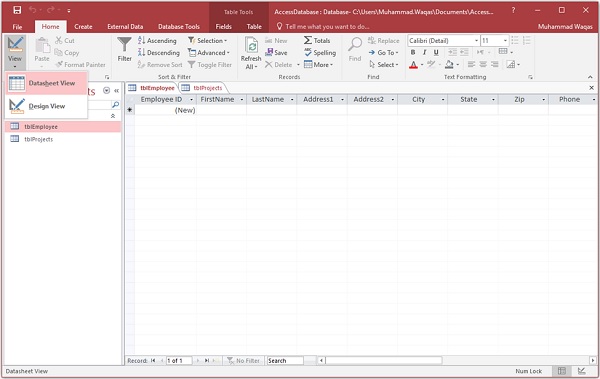
选择功能区中的“视图”→“数据表视图”选项,然后添加一些数据,如以下屏幕截图所示。
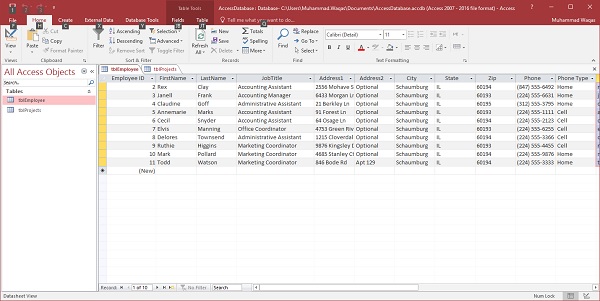
同样,在第二个表中添加一些数据,如下面的屏幕截图所示。
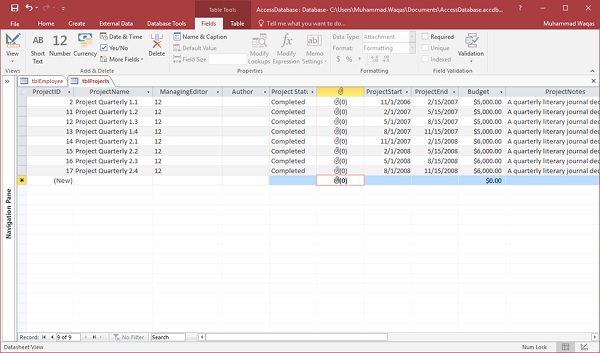
您现在可以看到,在数据表视图中插入新数据和更新现有数据与在电子表格中工作一样非常简单。但是,如果您想删除任何数据,则需要先选择整行,如以下屏幕截图所示。
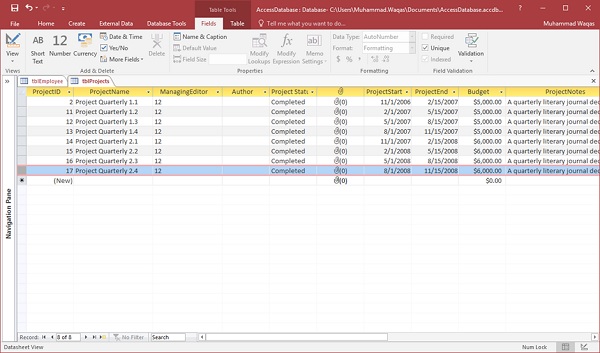
现在按删除按钮。这将显示确认消息。
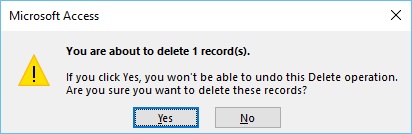
单击“是”,您将看到所选记录现已被删除。